- Автор Jason Gerald [email protected].
- Public 2023-12-16 11:22.
- Соңғы өзгертілген 2025-01-23 12:24.
Сіз компьютерде жақсы ойын тәжірибесін іздейтін ойыншы ма? Тінтуірдің орнына ойнау үшін Xbox 360 контроллерін қолданғыңыз келе ме? Олай болса, сіз дұрыс мақаланы оқыдыңыз. Сіз Xbox 360 контроллерін компьютерге қосып, оны бағдарламалық қамтамасыз етуді жүктеу, жабдықты калибрлеу және параметрлерді реттеу арқылы ойнау кезінде пайдалана аласыз.
Қадам
3 -ші әдіс 1: Сымды Xbox 360 контроллерін орнату
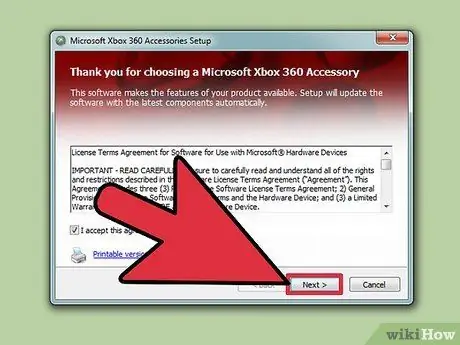
Қадам 1. Windows бағдарламалық жасақтамасы үшін Xbox 360 контроллерін орнатыңыз
Әдетте контроллерлерде ДК контроллерін реттеу үшін пайдалануға болатын орнату дискісі болады. Егер сізде орнату дискісі болса, мына нұсқауларды орындаңыз:
- Орнату дискісін салыңыз және Орнату бағдарламасы экранының басталуын күтіңіз.
- Бағдарламаны орнату экраны іске қосылғаннан кейін «Орнату» түймесін басыңыз.
- Сәйкес файлдарды компьютерге орнату үшін Xbox 360 аксессуарларын орнату бағдарламасын күтіңіз.
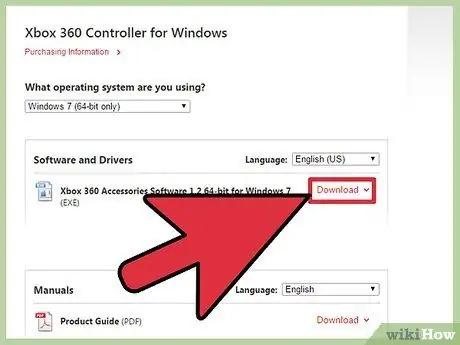
Қадам 2. Windows бағдарламалық жасақтамасына арналған Xbox 360 контроллерін жүктеңіз, егер сізде физикалық диск болмаса
Егер сізде физикалық ықшам диск болмаса, сымды контроллердің драйверлерін осы жерден жүктеуге болады. Мына нұсқауларды орындаңыз:
- Ашылмалы мәзірде Windows нұсқасын таңдап, бағдарламаны жүктеуді бастаңыз.
- «Іске қосу» таңдаңыз.
- Сәйкес файлдарды компьютерге орнату үшін Xbox 360 аксессуарларын орнату бағдарламасын күтіңіз.
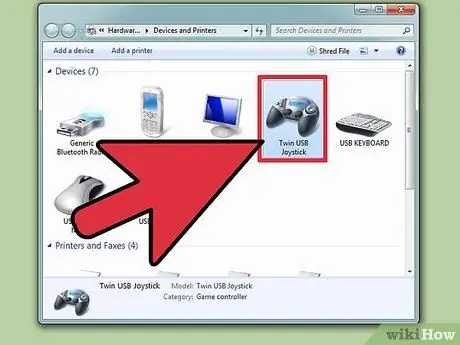
Қадам 3. Бағдарламалық жасақтама орнатылғаннан кейін контроллерді USB 2 портына қосыңыз
Компьютерде 0.
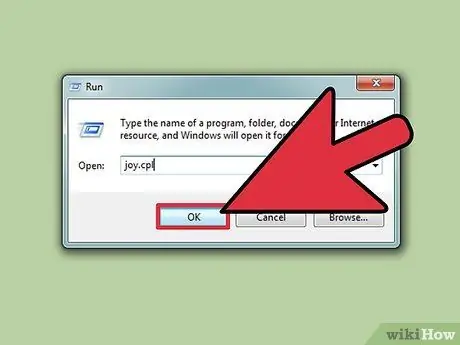
Қадам 4. Сіздің Xbox контроллері дұрыс жұмыс істейтінін тексеріңіз
Бағдарламалық жасақтама мен Xbox контроллері компьютерде дұрыс жұмыс істейтінін тексеру үшін мына қадамдарды орындаңыз:
- ашық Бастау → теріңіз « Жүгіру «→ түрі» қуаныш.cpl «→ басыңыз Кіру
- Xbox 360 контроллеріне өтіп, түймесін басыңыз Қасиеттері
- Түймешіктерді, триггерлерді басып, сенсорлық тақтада қозғалуды бастаңыз. Компьютердегі тиісті контроллердің әрбір бөлігі оны басқан кезде жанады.
3 -тің 2 әдісі: Wireless Xbox 360 контроллерін орнату
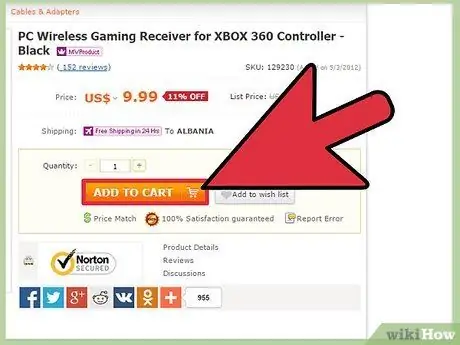
Қадам 1. Егер сізде әлі жоқ болса, компьютерлерге арналған Xbox 360 сымсыз ойын қабылдағышын сатып алыңыз
Ойын қабылдағыш USB 2.0 байланысын қолданады. Егер ресивер компьютердің алдыңғы USB ұясына сыймаса, оны артқы ұяға қосыңыз.
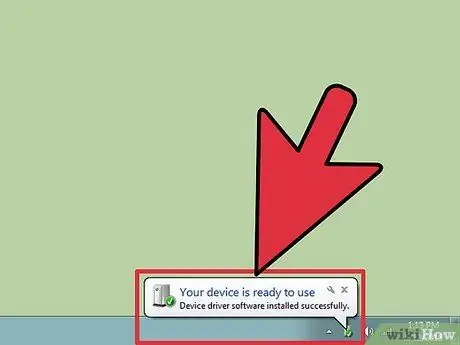
Қадам 2. Егер жаңа жабдықты қосу шебері автоматты түрде пайда болмаса, Xbox қабылдағыш бағдарламалық жасақтамасын қолмен орнатыңыз
Егер сізде Xbox контроллеріне арналған орнату дискісі болса, дискіні компьютерге салып, орнатуды бастауға болады. Әйтпесе, драйверді осы жерден жүктеуге болады
Орнату дискілері, сондай -ақ цифрлық жүктеулер үшін Бірінші әдістің 1 және 2 -қадамдарында берілген қадамдарды орындаңыз
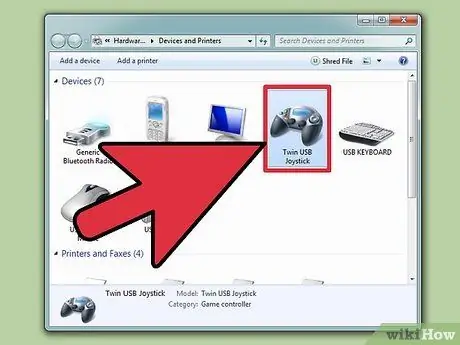
Қадам 3. Ресивермен бірге пайдаланғыңыз келетін Xbox аксессуарын қосыңыз
Мұны істеу үшін сіз:
- Xbox контроллеріндегі Нұсқаулық түймесін басып тұру және
- Қосу түймесін басу арқылы ресиверді қосыңыз, сонымен қатар
- Сымсыз контроллердің артқы жағындағы Қосылу түймесін басу
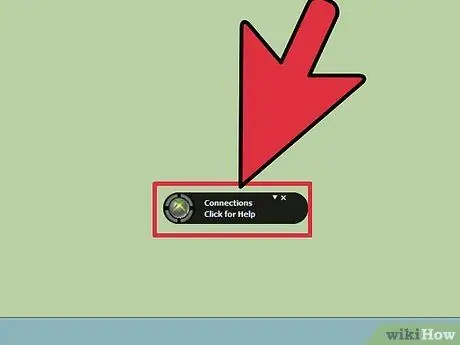
Қадам 4. Контроллер шамы жасыл түспен жыпылықтай бастағанша қадамдарды орындаңыз
Жарық жыпылықтауын тоқтатып, тұрақты жасыл түске айналса, бұл контроллер қосылғанын білдіреді.
3 -ші әдіс 3: Параметрлерді реттеу
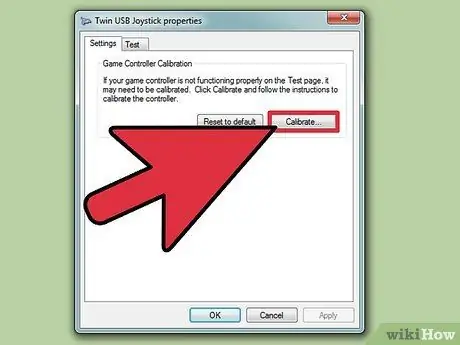
Қадам 1. Game Controllers сипаттарына өтіңіз
Ол үшін:
- ашық Бастау → теріңіз « Жүгіру «→ түрі» қуаныш.cpl «→ басыңыз Кіру
- Ойын контроллері терезесінде шертіңіз XNA ойын тақтасы, содан соң Қасиеттері
- Шертіңіз Параметрлер → Калибрлеу
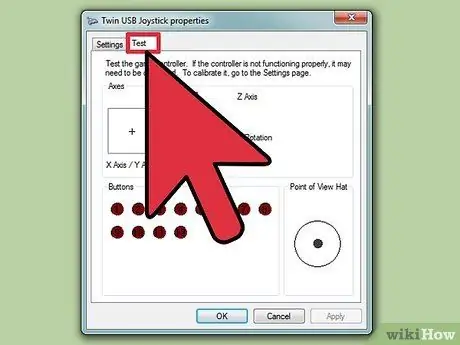
Қадам 2. Сұралған кезде, бағыттағыш тақтаның орнына сол жақ таяқшаны қолданыңыз (D-pad деп те аталады)
Бұл сол жақ таяқша конфигурациясының дұрыс екеніне көз жеткізуге көмектеседі.
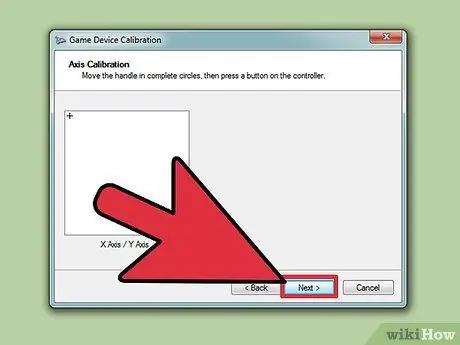
Қадам 3. Құрылғыны калибрлеу шеберінің нұсқауларын орындаңыз
Құрылғыны калибрлеу шебері контроллерді қалауыңыз бойынша конфигурациялауды сұрайды. Конфигурация аяқталғаннан кейін «Қолдану» түймесін басыңыз.
Кеңестер
- Сіз басқару элементтерін автоматты түрде салыстыратын бағдарламаларды жүктей аласыз. GlovePIE - бұл ақысыз қосымша.
- Сіздің Xbox 360 контроллеріңіз шу көтереді деп күтпеңіз. Ескі ойындардың көпшілігі мұны қолдамайды.






